Lage podkast i Panopto - Kunnskapsbasen
Lage podkast i Panopto
En podkast er en samling med lydopptak strukturert som episoder om f.eks. et tema eller med forskjellige gjester. Det er et format som er blitt veldig populært de siste årene. Et av særpregene ved podkaster er at man kan høre på det når som helst og hvor som helst, og gjerne i bakgrunnen imens man gjør andre ting. Panopto gjør det enkelt å produsere og dele lydopptak med studentene; det kan til og med legges til i podkast-apper, noe som gjør det mer praktisk for studentene.
English version - Make podcasts with Panopto
Temaside om Panopto | Sider merket med Panopto
Hvordan lage et lydopptak i Panopto #
Å lage et lydopptak i Panopto er så enkelt som å skru av alle video-kilder før du starter opptaket. I Panopto under Create New Recording:
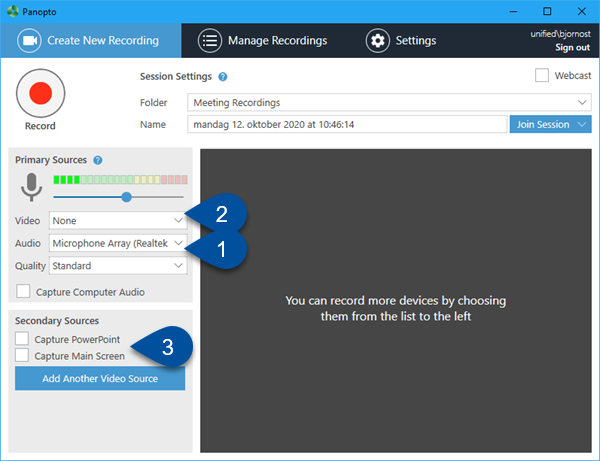
- Under Audio (1) velger du mikrofonen du ønsker å benytte. Det er anbefalt å bruke en ekstern mikrofon, f.eks. et headset med mikrofon for best mulig lydkvalitet.
- Under Video (2) slår du av video ved å velge None.
- Under Secondary Sources krysser du vekk alle sekundære videokilder.
Når du trykker på Record vil det nå kun tas opp lyd.
Hvordan ha med gjester #
Den beste måten å ha med gjester på foruten å bruke samme mikrofon er gjennom Zoom. Dette kan gjøres veldig enkelt siden opptak i Zoom kan lagres direkte i Panopto. Alt du trenger å gjøre er å invitere gjesten til et møte i Zoom, og når du klar til å starte:
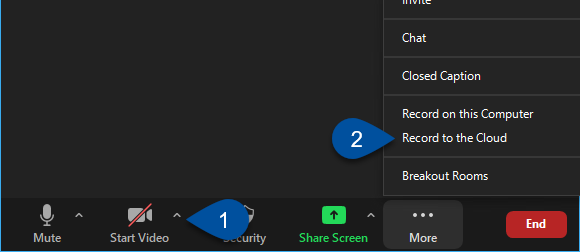
- Sørg for at alle deltakere har slått av videoen sin (1).
- Trykk på Record to the Cloud (2) for å starte opptaket.
Når du stopper opptaket, vil det automatisk lagres i Panopto i en mappe kalt Meeting Recordings under My Folder.
Dele med studentene #
Dele i Blackboard #
Du kan enkelt dele opptaket i Blackboard gjennom integrasjonen med Panopto.
Dele utenfor Blackboard #
Du kan generere en delingslenke som kan distribueres og brukes utenfor Blackboard - merk da at delingsinnstillingene for videoen må tillate deling utenfor organisasjonen (NTNU). Se her for å lære hvordan du generer denne.
Gjøre tilgjengelig i podkast-app #
Det er mulig å gjøre en mappe i Panopto om til en podkast hvor hvert opptak i mappen vises som en episode. Podkasten kan deles med studentene ved lenke. Merk at dette krever at podkast-appen studenten bruker tillater at man kan legge til en podkast manuelt ved lenke, noe ikke alle gjør. Apple Podcasts er forhåndsinstallert på alle iPhoner og støtter denne funksjonaliteten, men studenter med Android-telefon må i så fall finne en tredjeparts podkast-app som støtter dette. På grunn av dette burde du nøye vurdere hvorvidt du skal benytte denne funksjonaliteten eller ikke.
- Først må du opprette en ny mappe til podcasten din. Alle opptakene i denne mappen vil vises som episoder i podcast-appen.
-
Nå kan du velge at nye opptak lagres i den nye mappen du lagde:
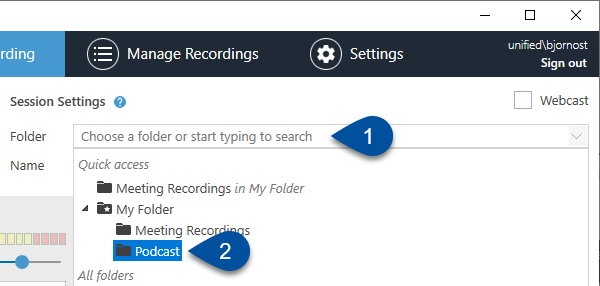
-
Eller du kan flytte eksisterende opptak til den nye mappen:
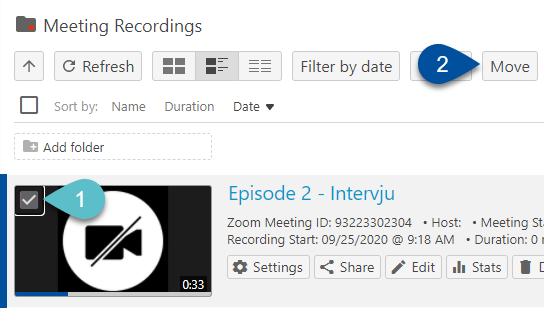
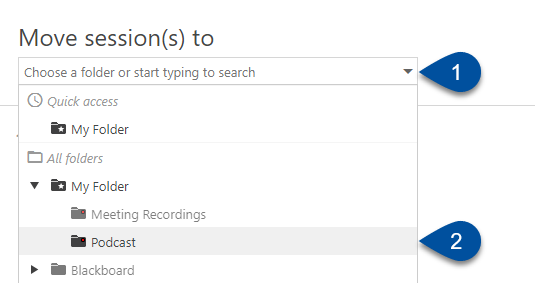
-
Nå må du finne fram til mappen du lagde i Panopto, og åpne innstillinger:
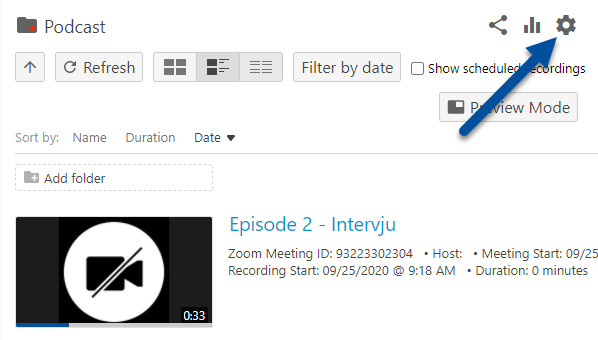
Deretter går du til Settings og krysser av for Enable podcast feed:
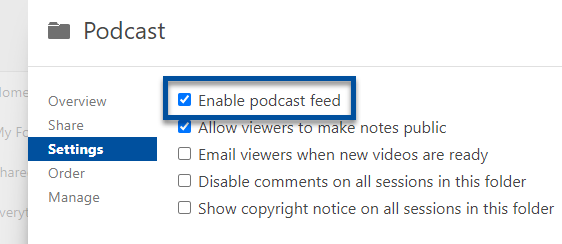
-
Nå må du oppdatere siden i nettleseren (F5). Deretter skal du kunne se et nytt ikon ved siden av innstillinger ikonet du trykket på i sted:
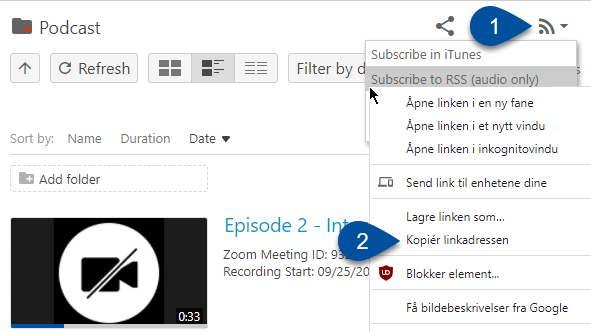
- Trykk på det nye ikonet (1).
- Høyreklikk på Subscribe to RSS (audio only).
- Kopier lenken (2).
-
Dette er lenken som studentene må legge til i podkast-appen sin. Denne lenken kan du distribuere fritt til studentene. Som nevnt krever dette at studentene har en podkast-app hvor man kan legge til podcast ved lenke. Slik gjøres det i Apple Podcasts:
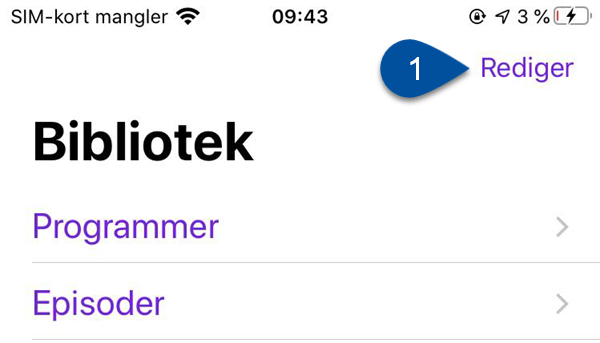
- På bibliotek-siden, trykk på Rediger.

- Trykk på Legg til et program via URL...
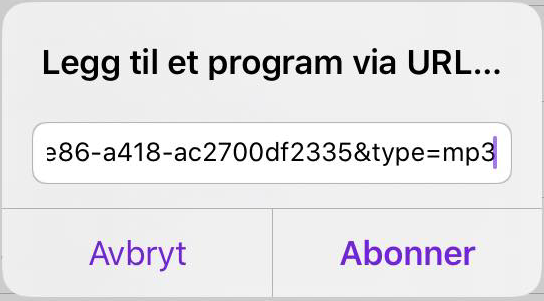
- Lim inn lenken du kopierte og trykk på Abonner.
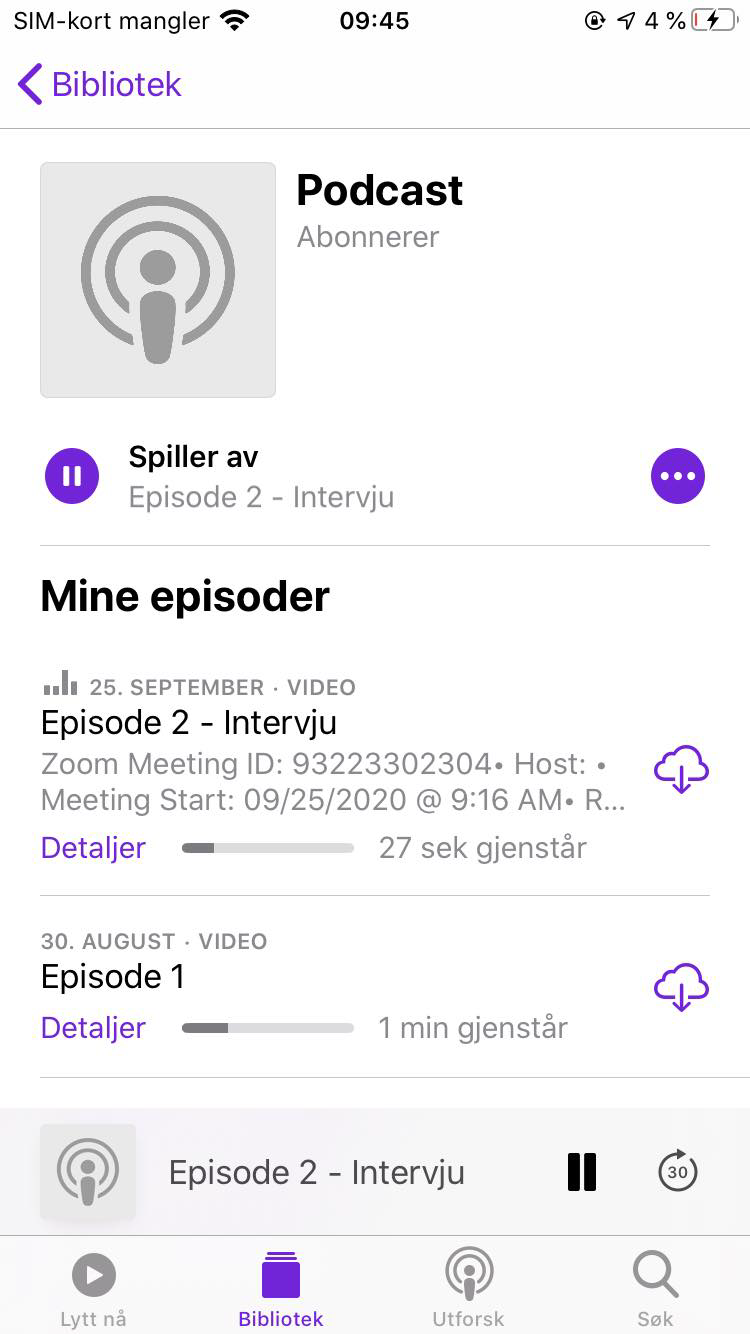
Nå vil du få opp Panopto-mappen med alle lydopptakene som en vanlig podcast.
Se også #
Kontakt #
Ta kontakt med Seksjon for læringstøtte og digitale tjenester (SLD) for hjelp med Panopto. Ta kontakt via NTNU Hjelp.
